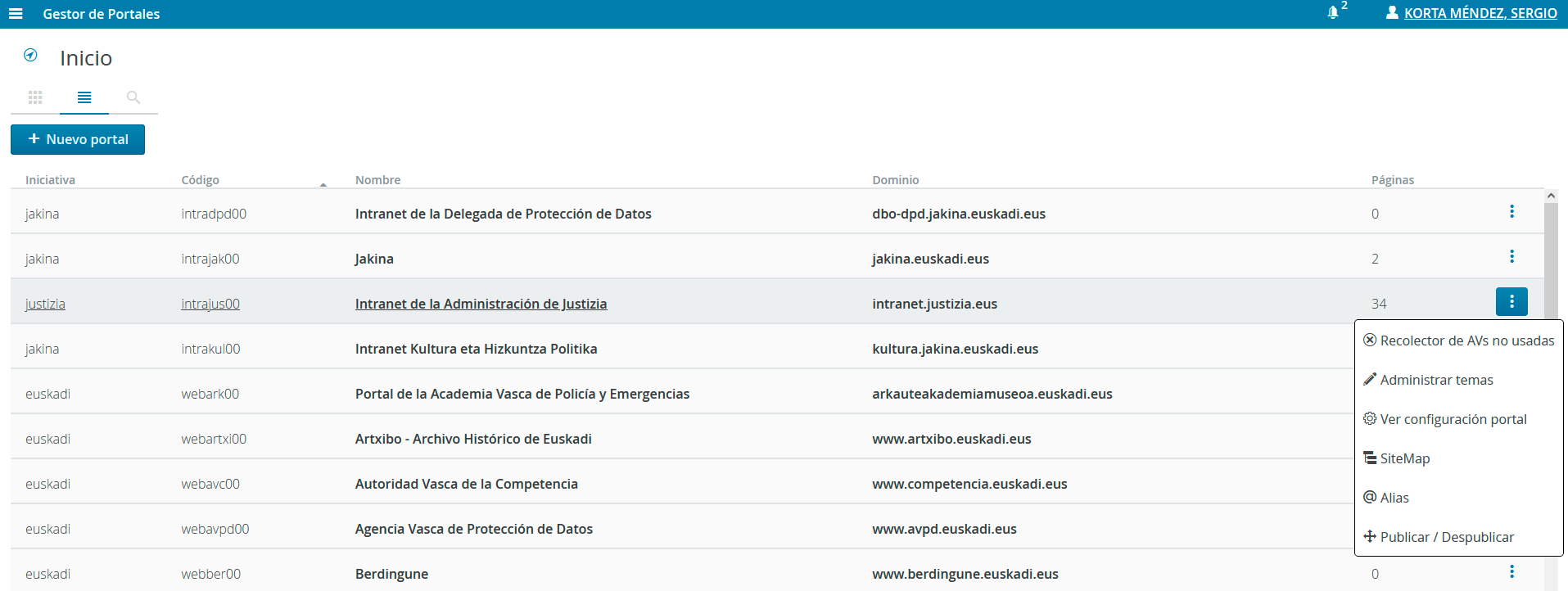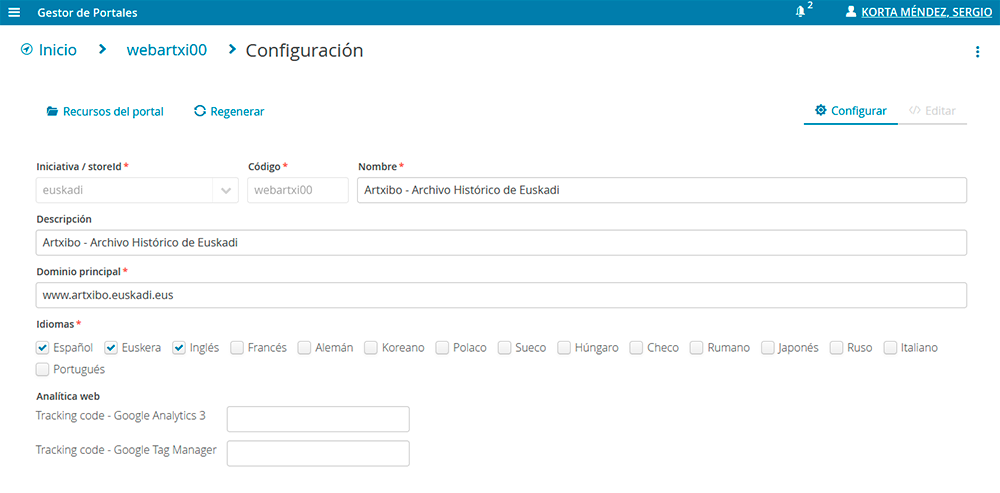Configurar un portal
Nos referimos a configurar un portal cuando hablamos de aquellas acciones que afectan a todo el sitio web. Por tanto, además de crear un nuevo portal, es posible realizar una serie de acciones relativas a todo el portal. Para ello debemos pulsar sobre los tres puntos verticales de cada uno de los portales a los que tenemos permisos de edición, y veremos las siguientes opciones:
- Recolectar AVs no usadas
- Administrar temas
- Ver la configuración del portal
- Sitemap
- Crear los alias del portal
Esta opción permite borrar áreas visuales no usadas en cada portal. Es posible realizar una búsqueda por tipos de áreas visuales y eliminarlas individualmente o seleccionando todas o algunas de ellas.
Cada área visual puede ser previsualizada y se muestra su OID (identificador interno de la aplicación). Esto posibilita conocer el OID de un área visual que se haya quedado desreferenciada y que se pretende volver a referenciar en alguna página del portal.
Sería conveniente que antes de publicar un portal, se eliminasen todas las áreas visuales desreferenciadas y que, por tanto, no se van a utilizar (para no acumular basura).
La administración de temas no se encuentra implementada todavía.
Esta opción permite modificar los parámetros generales del portal. Se explica más en detalle en la sección "Crear nuevo portal".
Un sitemap es un archivo con un listado de las páginas que componen un sitio web, su frecuencia de actualización y su relevancia o prioridad en el portal. Los archivos sitemap facilitan el descubrimiento y rastreo de páginas para los robots de los buscadores.
Esta opción del Gestor de Portales se utiliza para crear un mapa del sitio web o portal de forma automatizada a partir de un área visual del sitio, normalmente un menú principal de navegación ya que suele contener un listado de los enlaces más importantes del portal. Se genera un fichero en formato xml para cada versión idiomática.
Los pasos a seguir son los siguientes:
Crear una sección
Para crear un sitemap debemos crear en primer lugar una sección pulsando en "Nueva sección" e introducir un nombre:
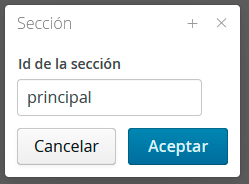
Vincular una área visual a la sección
Dentro de la sección que hemos creado pulsamos sobre "Nueva VA" y seleccionamos una página de portal para localizar un área visual. Esta área visual será la que proporcione los datos necesarios para crear el sitemap. Por tanto, lo habitual es que el área visual que escojamos sea un listado de enlaces, como un menu de navegación.
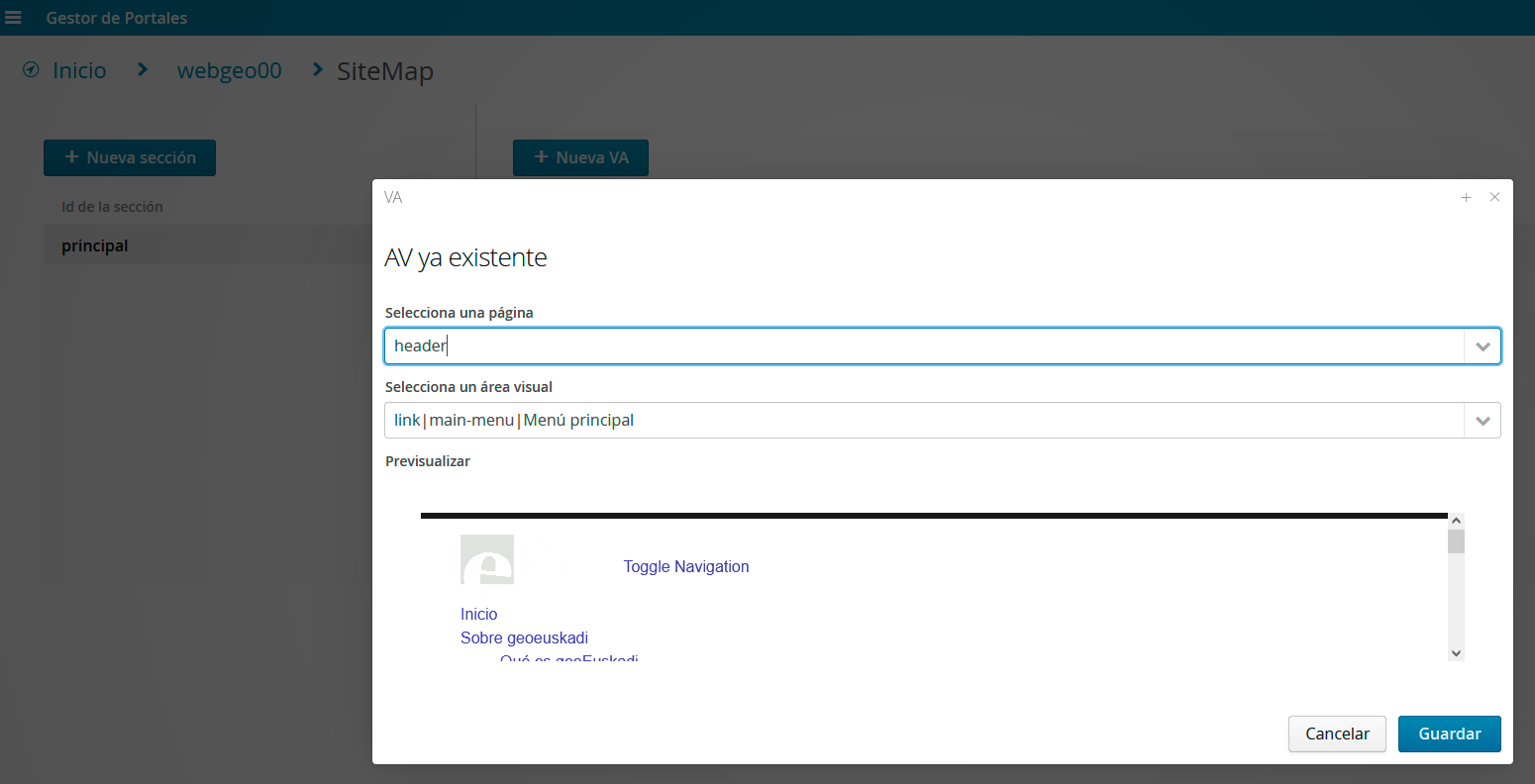
Podemos seleccionar tantas áreas visuales como queramos. Esto podría ser útil cuando tengamos varias áreas visuales seguidas de enlaces, por ejemplo, en un pie de página.
Podemos establecer una prioridad y una frecuencia de actualización a los enlaces del área visual de forma conjunta.
Previsualizar el sitemap generado
Una vez creada la sección o secciones y vinculadas las áreas visuales en ellas, se genera un fichero sitemap en formato XML por cada sección. Se puede previsualizar el resultado de esta forma:
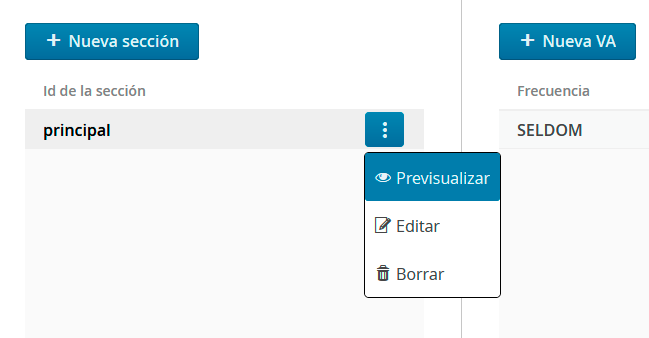
El XML generado no se puede editar manualmete, tan solo previsualizar. Cada vez que se modifiquen los enlaces de las áreas visuales vinculadas, el sitemap se actualizará de forma automática.
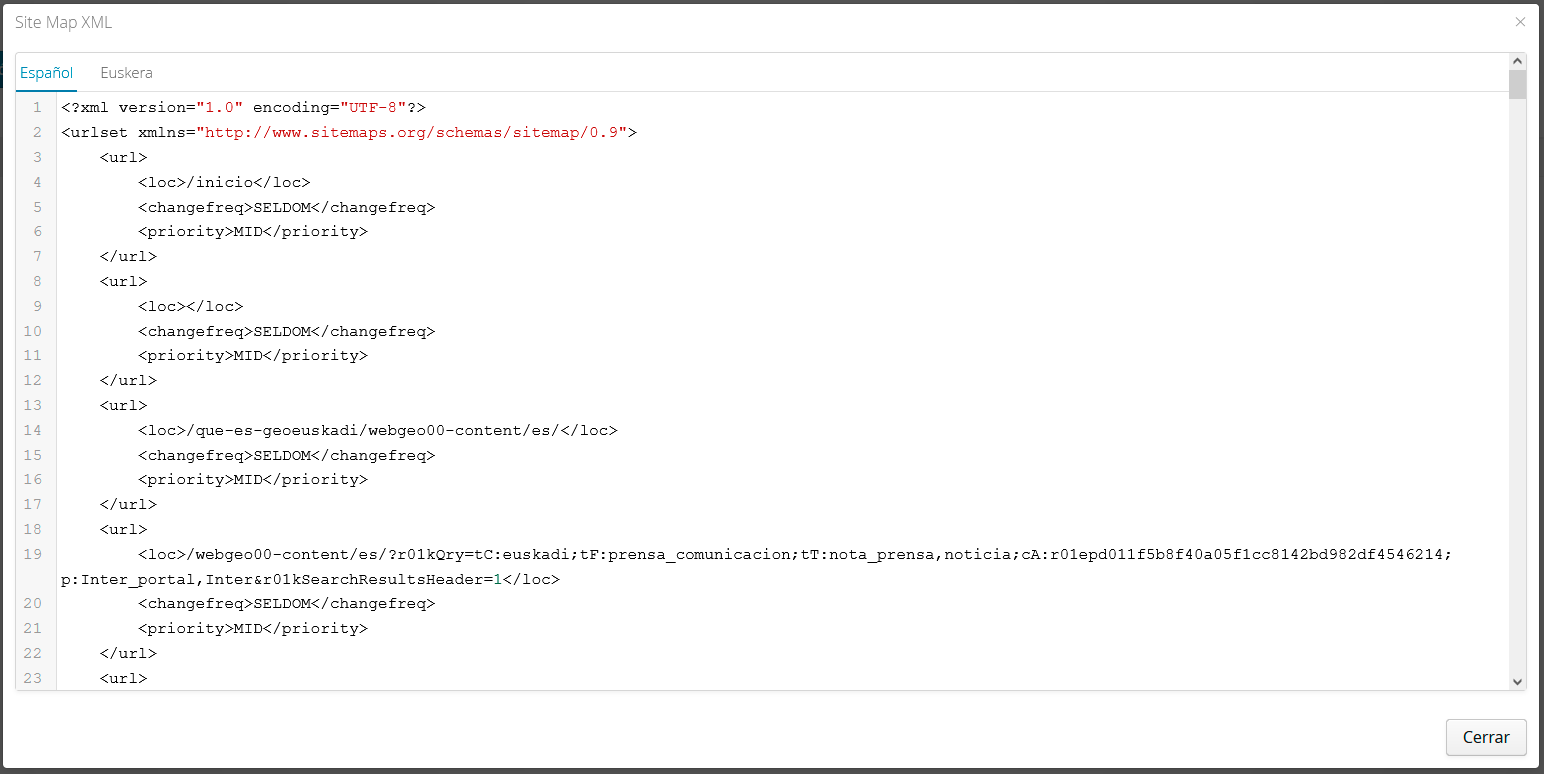
En esta sección podemos acceder a los alias. Estos pueden ser de portal, de página o de contenido. Sin embargo, tan solo es posible crear alias de portal desde esta sección, rellenando las siguientes opciones:
- Dominio: el alias puede habilitarse en todos los dominios del portal o solo para alguno de ellos. Los dominios del portal se configuran en las opciones de configuración del portal (Por ejemplo: con www y sin www).
- Idioma: podemos especificar todos los idiomas o alguna de las versiones idiomáticas.
- Alias web: es el alias, que deberá ser un nombre corto y sin espacios. Ejemplo de un alias: bolsastrabajo (para el alias https://www.euskadi.eus/bolsastrabajo)
- Url o dirección del enlace: es la dirección a la que nos llevará el alias que estamos creando. Ejemplo: la url completa de un contenido de euskadi.eus https://www.euskadi.eus/bolsas-de-trabajo-de-la-administracion-general/web01-sedeep/es/
Los alias de portal, se modifican y mantienen desde esta sección de "Alias del portal". Las operaciones permitidas son las siguientes:
- Crear
- Editar
- Borrar
- Publicar
Los alias de página se crean desde la configuración de cada página, aunque se pueden consultar (no editar) desde esta sección del portal.
Esta acción, como su propio nombre indica, nos permite publicar o despublicar de forma inmediata o programada la totalidad del portal de una sola vez. Cada página ya posee una opción para publicar exclusivamente los cambios realizados en ella, esta opción se debería utilizar, por tanto, cuando realicemos cambios relativos a todo el portal o que afecten a muchas páginas.